Im Zuge des Austauschs mit unseren Kunden haben sich im Laufe der Zeit Fragestellungen ergeben, die uns im Alltag immer wieder begegnen. Deshalb möchten wir in dieser Reihe Themen behandeln, die sich speziell auf die Grundlagen im Umgang mit PC & Internet beziehen.
1. Wie aktualisiere ich meinen Browser, so dass ich von Ihnen vorgenommene Änderungen auf der Seite sehen kann?
Das ist abhängig davon welchen Browser sie benutzen. Häufig reicht es aus, wenn Sie die Taste F5 drücken und die Seite somit neu laden. Sollten Aktualisierungen so nicht angezeigt werden, gehen Sie bitte wie folgt vor:
– Internet Explorer 11 (unter Windows 8): Fahren Sie mit der Maus in die rechte obere Ecke um die Charmleiste sichtbar zu machen. Klicken Sie auf das Schraubensymbol „Einstellungen“. Dann klicken Sie auf Optionen. Bei „Verlauf“ wählen Sie „Auswählen“. Wählen Sie nun „Zwischengespeicherte Bilder“ und „Cookies“ aus. Mit „Löschen“ bestätigen.
– Internet Explorer 10 und älter (Windows 7): Klicken Sie oben in der Menüleiste auf „Extras“ und dort auf „Browserverlauf löschen“. Wählen Sie „Temporäre Internet- und Websitedateien“ sowie „Cookies und Websitedaten“ aus. Dann mit „Löschen“ bestätigen.
– Safari (MacOS X): Klicken Sie oben in der Menüleiste auf „Safari“, dann auf „Safari zurücksetzen“, wählen Sie „Alle Website-Daten entfernen“ und bestätigen Sie mit zurücksetzen.
– Mozilla Firefox (alle Systeme): Klicken Sie in der Menüleiste auf „Chronik“, dann auf „Neueste Chronik löschen“, setzen Sie das Häkchen bei „Cache“ und bestätigen Sie mit „jetzt löschen“
– Google Chrome (alle Systeme): Klicken Sie auf „Extras“, dann auf „Einstellungen“, anschließend unten auf „Erweiterte Einstellungen anzeigen“, wählen Sie im Menüpunkt „Datenschutz“, dann auf „Browserdaten löschen“. Setzen Sie die Häkchen bitte bei „Cookies und andere Website- und Plug-In-Daten“ sowie bei „Bilder und Dateien im Cache“ und bestätigen Sie mit „Browserdaten löschen“.
– Mobile Browser (Smartphones / Tablet): Aktualieren Sie die Seite zunächst mittels des Buttons in der Adressleiste (siehe Bild). Sollte der aktualisierte Inhalt nicht angezeigt werden, löschen Sie den Cache. Bei Android-Systemen finden sie die Option zum löschen des Cache mithilfe der Menütaste, bei Apple-Geräten unter den allgemeinen Einstellungen -> Safari
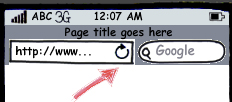
2. Können Sie mir sagen wie mein W-LAN abgesichert ist?
Das ist per Ferndiagnose leider nicht möglich. Bitte wenden Sie sich in diesem Punkt an Ihren Systemadministrator. Dieser kann Ihnen sagen wie es mit welchem Passwort verschlüsselt ist und wie Sie Zugang zu Router-Funktionen erhalten.
3. Können meine im Browser gespeicherten Daten von jedem eingesehen werden?
Alle Passwörter, Links oder Autoausfülloptionen, die Sie in Ihrem Browser speichern, werden lokal auf ihrem Computer gespeichert und sind für andere Internetnutzer nicht einsehbar.
4. Google stellt „ungewöhnlichen Datenverkehr“ in meinem Netzwerk fest – was bedeutet das und was kann ich dagegen tun?
Es ist möglich, dass auf einem oder mehreren Ihrer PCs Schadsoftware installiert ist. Überprüfen Sie Ihre Computer mit einer Antivirensoftware wie bspw. AntiVir. Bitten Sie zudem Ihren Administrator darum den Router zurückzusetzen. Sollten Sie das Problem lokal nicht lösen können, melden Sie es bei Google.
5. Sind Dateien, die ich versende, auf meinem PC weg?
Dateien, die Sie bspw. in einer E-Mail versenden oder anderweitig hochladen, werden immer als Kopien versandt und verschwinden nicht von Ihrem Rechner.
Wir hoffen Ihnen mit diesem Artikel weitergeholfen zu haben. Wir werden Ihre Fragen weiterhin sammeln und diese Artikelreihe in unregelmäßigen Abständen fortsetzen. Gerne können Sie uns Ihre Fragen auch direkt zusenden und wir beantworten diese dann im Folgeartikel.






